LH.pl · Dział pomocy
Czy wybrany przez Ciebie motyw wyświetla frazy w języku angielskim i nie wiesz, jak je przetłumaczyć? Z pomocą przychodzi Loco Translate, prosta w obsłudze wtyczka, która pozwala tłumaczyć pliki motywów i wtyczek.

Instalując motywy oraz wtyczki do WordPressa możemy natrafić na frazy wyświetlane w języku angielskim (np. „Leave a comment“, „Read more“ lub „Recent posts“). Niektórzy autorzy motywów pozwalają samemu zmienić treść np. przycisku „Read more”, ale nie jest to regułą. Gdy po przejrzeniu ustawień okazuje się, że nie ma żadnej opcji pozwalającej wpisać w to miejsce własny tekst, jedynym wyjściem wydaje się być ingerencja w pliki motywu lub wtyczki. Rozwiązanie jest, jednak, znacznie łatwiejsze – wystarczy użyć narzędzia do tłumaczenia motywów i wtyczek.
| Przetestuj szybki hosting dla Twojego WordPressa w LH.pl. |
Osoby lubiące programy działające lokalnie na komputerze mogą sięgnąć po znane i lubiane narzędzie PoEdit, służące do dokonywania tłumaczeń oprogramowania. Jeśli jednak preferujesz dokonywać tłumaczenia bezpośrednio z poziomu kokpitu WordPressa, to rozwiązaniem będzie wtyczka Loco Translate.

ZOBACZ RÓWNIEŻ
Jak dodać kilka wersji językowych do WordPressa z Polylang
Chcesz dodać kilka wersji językowych strony w WordPressie? Da się to zrobić całkowicie za darmo dzięki wtyczce Polylang.
Czym jest Loco Translate dla WordPressa?
Loco Translate to wtyczka, która umożliwia tłumaczenie treści w WordPressie. W odróżnieniu od PolyLang, za pomocą którego można tworzyć różne wersje językowe swoich wpisów i stron, Loco Translate skupia się na tłumaczeniu fraz pochodzących z motywów i wtyczek.
Przydaje się do tłumaczenia tych wszelkich „nieprzetłumaczonych pozostałości“, które pojawiają się na stronie w języku angielskim po zainstalowaniu motywu (np. „Search“ zamiast „Szukaj“, „Search results” zamiast „Wyniki wyszukiwania”, „Read more“ zamiast „Czytaj dalej“ itp.).
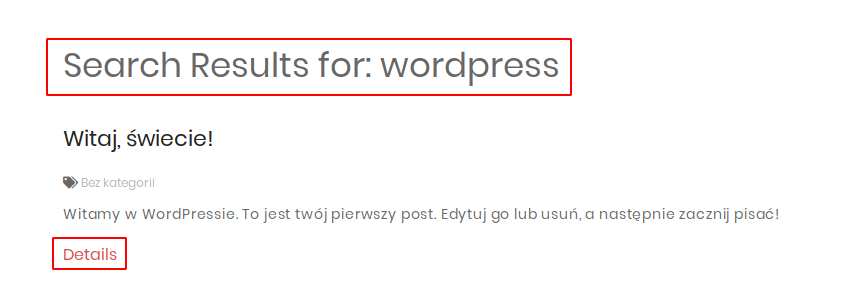
Loco Translate jest również świetnym sposobem na przetłumaczenie fraz pochodzących z wtyczek, które dodają zupełnie nowe funkcjonalności. Masz wtyczkę np. do systemu rezerwacji na stronie i wyświetla ona kalendarz z tytułem „Booking calendar“? Za pomocą Loco Translate zmienisz ten tytuł na polski odpowiednik.
Co najważniejsze, tłumaczenie odbywa się poprzez tworzenie (lub modyfikowanie istniejących) plików .PO, w których przechowywana jest nasza translacja. Nie wprowadzamy zatem żadnych modyfikacji do plików PHP motywu czy wtyczki – edytujemy jedynie samo tłumaczenie.
Tłumaczenie motywów lub wtyczek w WordPressie
Przejdź w WordPressie do zakładki Wtyczki i wybierz „Dodaj nową“. W katalogu wtyczek wyszukaj Loco Translate, a następnie zainstaluj i aktywuj wtyczkę. Po jej zainstalowaniu kliknij w zakładkę Loco Translate w menu WordPressa.
Pojawi się lista zainstalowanych motywów oraz wtyczek. Wybierz, który element chcesz zacząć tłumaczyć (konkretny motyw lub wtyczkę), klikając go na liście. Na potrzeby poradnika będzie to motyw Quail.
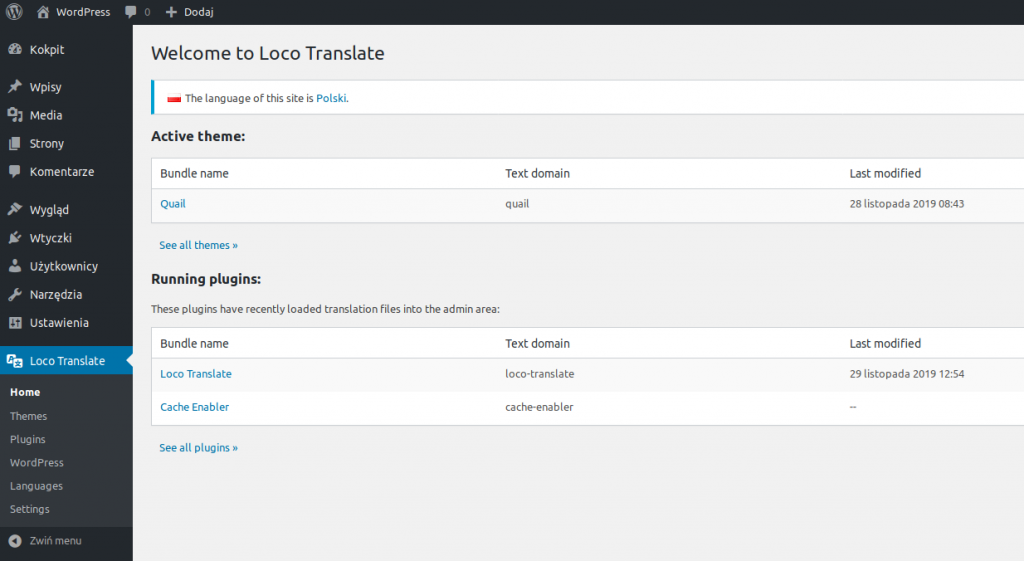
Po wybraniu motywu lub wtyczki pojawi się albo możliwość stworzenia nowego tłumaczenia, albo możliwość edycji obecnego (jeśli takie istnieje). Jeżeli jakikolwiek tłumaczenie jest dostępne na liście, to je zobaczysz wraz z językiem, dla którego jest dostępne. Jeśli jednak nie ma żadnego tłumaczenia, to wybierz opcję „New language“.
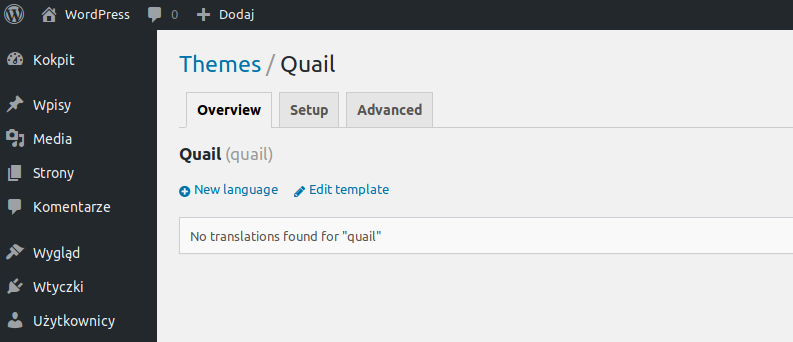
Tworzenie nowej paczki językowej ogranicza się do dwóch decyzji – wybrania języka oraz miejsca, w którym przechowywany będzie plik z tłumaczeniem. Wybierz język polski, a następnie wskaż, gdzie plik z tłumaczeniem ma być przechowywany.
Możliwe lokalizacje pliku z tłumaczeniem:
Custom – plik z tłumaczeniem jest zachowywany w folderze wygenerowanym przez Loco Translate. Plusem tego rozwiązania jest to, że plik z naszym tłumaczeniem nie zostanie nadpisany przez jakiekolwiek aktualizacje motywów lub wtyczek, których autorzy w pewnym momencie zdecydują się np. na dodanie własnego tłumaczenia dla języka polskiego. Sporym minusem tego wyboru jest jednak to, że Loco Translate musi pozostać zainstalowany w WordPressie, aby tłumaczenie działało – wyłączenie wtyczki sprawi, że tłumaczenie przestanie działać, gdyż bez Loco Translate WordPress nie dostanie informacji o niestandardowym miejscu przechowywania plików z przetłumaczonymi frazami.
System – plik z tłumaczeniem zostanie zachowywany w systemowym folderze WordPressa. Minusem tego rozwiązania jest to, że pliki zapisane w tym miejscu mogą być potencjalnie nadpisane przez instalator WordPressa, co poskutkuje utratą tłumaczenia. Plusem jest to, że tłumaczenie będzie działać nawet po odinstalowaniu wtyczki Loco Translate.
Author – plik z tłumaczeniem zostaje zachowany w folderze z motywem lub wtyczką, którą tłumaczymy. Minusem jest to, że gdy autor motywu lub wtyczki zdecyduje się w którejś z wersji dodać oficjalne tłumaczenie na język polski, to aktualizacja wtyczki / motywu nadpisze nasze własne tłumaczenie. Plusem jest jednak to, że tłumaczenie będzie działać nawet wtedy, gdy odinstalujemy Loco Translate – WordPress automatycznie wykryje tłumaczenie z tego folderu.
Zatem, jeśli chcesz, aby tłumaczenie działało po wyłączeniu i odinstalowaniu Loco Translate, to zalecam wybór opcji „Author”. Jeśli jednak zamierzasz zachować wtyczkę Loco Translate zainstalowaną w WordPressie przez cały czas, to możesz wybrać „Custom”. Następnie rozpocznij tłumaczenie, wybierając przycisk „Start translating“.
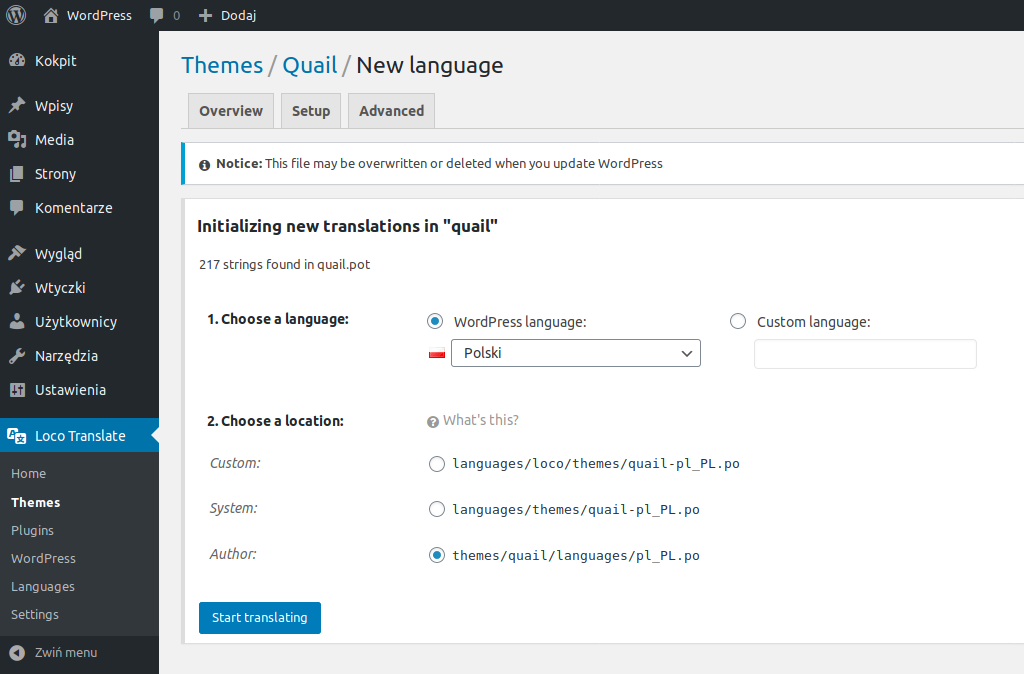
Teraz wyświetli się lista wszystkich znalezionych fraz w motywie lub wtyczce. Wyszukaj te, które chcesz przetłumaczyć, zaznacz na liście, a następnie wpisz polskie tłumaczenie w polu „Polski translation“. Wykonaj tę czynność dla wszystkich fraz, które chcesz przetłumaczyć.
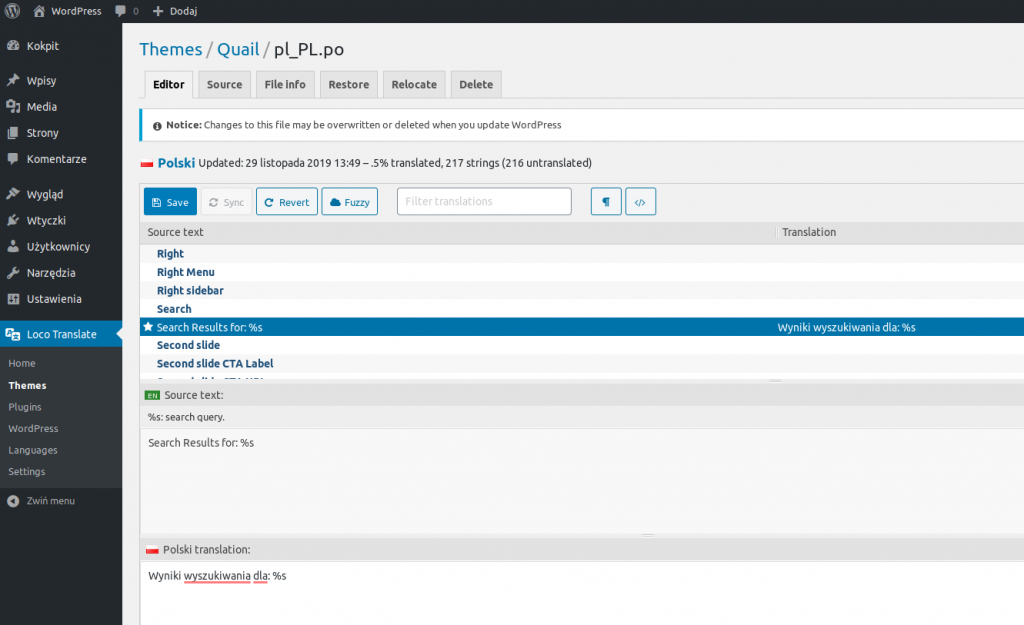
Po wprowadzeniu tłumaczeń zapisz zmiany za pomocą przycisku „Save“ z ikoną dyskietki. Zmiany zostaną zachowane i będą widoczne po odświeżeniu strony. Jeśli zmiany nie są widoczne od razu, wyczyść pamięć cache. W ten sam sposób możesz tworzyć również paczki językowe dla innych języków niż polski.
Jeśli lokalizacja tłumaczenia została ustawiona do wartości „Author” lub „System”, to po zakończeniu tłumaczenia i uzyskaniu zadowalającego efektu możesz wyłączyć i odinstalować Loco Translate – tłumaczenie dalej będzie działać. Ograniczysz w ten sposób ilość zainstalowanych wtyczek, a także zadbasz o bezpieczeństwo swojej strony (wtyczki, których używamy do wykonania jednorazowych czynności warto odinstalować po ukończeniu całej operacji). Jeśli w przyszłości pojawią się nowe frazy do przetłumaczenia (np. po aktualizacji motywu) zawsze możesz ponownie zainstalować wtyczkę Loco Translate, przetłumaczyć nowe frazy, po czym znów ją odinstalować.
| Przetestuj szybki hosting dla Twojego WordPressa w LH.pl. |
Podobał Ci się artykuł? Zostaw opinię!
4 komentarze
Możliwość komentowania została wyłączona.









„Instalując motywy oraz wtyczki do WordPressa możemy natrafić na takie pozycje, które mają „na sztywno“ zakodowane frazy w języku angielskim”
Jeśli motyw faktycznie jest na sztywno i nie ma przygotowania frazy pod tłumaczenie (https://developer.wordpress.org/reference/functions/__/) to ta wtyczka nie pomoże bo konieczna jest modyfikacja kodu. Jeśli tylko brakuje tłumaczenia to trudno to nazywać zakodowaniem na sztywno.
To samo oferuje program poedit tyle że przesyłanie tłumaczeń trzeba zrobić ręcznie, jednak ma tę przewagę że można również łatwo przesłać plik z tłumaczeniem do autora motywu/wtyczki z sugestią dołączenia tłumaczenia przy kolejnej akatualizacji.
Faktycznie, dobór słów w tym zdaniu jest nie do końca odpowiedni (stąd „na sztywno” w cudzysłowie) – dziękuję za wskazanie, zaraz to poprawię. Jeśli chodzi o PoEdit, to oczywiście, jest to świetne narzędzie, które sam bardzo lubię, aczkolwiek minusem jest wspomniana konieczność przesyłania plików ręcznie. Dla początkujących użytkowników (a głównie z myślą o nich był pisany artykuł) może to być problematyczne oraz mniej wygodne. Co prawda w wersji Pro można chyba skonfigurować połączenie FTP, dzięki czemu PoEdit automatycznie łączy się z serwerem i wyszukuje dostępne do przetłumaczenia pliki, ale w artykule chciałem się skupić na bezpłatnym rozwiązaniu. Nie każdy też lubi instalować dodatkowy program u siebie na komputerze. Oczywiście nie dyskredytuję PoEdita – jeśli ktoś preferuje zewnętrzne rozwiązanie bezwtyczkowe, to absolutnie polecam.
Zaletą Loco Translate jest możliwość szybkiego działania i błyskawicznego sprawdzenia, jak tłumaczenie wygląda na stronie. Nie trzeba za każdym razem przesyłać zaktualizowanego pliku z tłumaczeniem, wystarczy zapisać zmiany i odświeżyć stronę w nowej karcie. Od razu widać, czy wprowadzona fraza się mieści w docelowym miejscu, czy inna długość przetłumaczonej frazy nie wpływa negatywnie na aspekt wizualny strony, czy faktycznie wprowadzone tłumaczenie jest adekwatne do kontekstu podstrony, na której dany element występuje. W przypadku, gdy efekt jest kiepski, wystarczy szybko powrócić do poprzedniej karty i edytować tłumaczenie, a następnie kliknąć „Zapisz”. To wygodne. Kiedy czasem jedną frazę tłumaczy się wielokrotnie, aby uzyskać pożądany efekt (odpowiednia długość, dopasowanie do kontekstu itp.), to każdorazowe przesyłanie ręczne trochę spowalnia pracę (zwłaszcza, gdy do przetłumaczenia mamy mnóstwo fraz). Jeśli chodzi o plik z tłumaczeniem, to Loco Translate również pozwala pobierać pliki MO/PO (taka opcja jest w górnym prawym rogu na ekranie tłumaczenia).
To jest bardzo dziwne bo niby najlepsze by było tłumaczenie na stronie wtyczki wordpress aby każdy miał tłumaczenie wtyczka miała wersję językowa. Sam przetłumaczyłem około 14 wtyczek na WP ale co z tego – jak moje tłumaczenia są niesprawdzane i ciągle w poczekalni od lat. Polska ekipa tłumaczy sprawdzaczy jest totalnie na bakier a jak się chce dołączyć do tego aby samemu akceptować to nie ma jak.
u mnie to w ogóle nie działa, bo pokazuje, że mam podać jakiś klucz api :/ i to już nie jest darmowe….